Създаване на база данни в Excel, exceltip

От време на време всички ние имаме нужда да се създадат малка база данни с лесен за употреба и ясна логика и интерфейс, но това е желанието да калайджия с достъп или други подобни програми е напълно отсъства. Освен това, приложения за бази данни, до голяма степен ограничени инструменти за анализ на Arsenal, изчисляване и визуализация. Тук стигаме до главата идеята да се създаде база данни за Excel (особено след като много потребители да го използват предимно като място за съхранение).
Как да се създаде база данни в Excel релационна
А релационна база данни - това е такава рамка, в която отношенията между информацията в таблицата са ясно определени. Важно е да се работи с много бизнес информация. Този подход позволява да търсите бързо и извличане на информация, показване на една и съща информация в различни ъгли и да се избегнат грешки и дублиране. Нека се опитаме да направим нещо подобно, с помощта на Excel.
Запис на главната таблица може да има множество записи от допълнително (или дъщерно дружество) на маса. Тази връзка се нарича един-към-много. Информацията в таблицата с дете - като дневните продажби цената на продукта, количеството - обикновено се променя периодично.
За да се избегне повторение на цялата информация, от допълнителна маса на главната таблица, трябва да създадете връзка с помощта на уникална област, като идентификацията на продажбите, и нека Excel свърши останалото. Например, имате 10 търговци със своята уникална информация (на първичния таблицата). Всеки продавач има 200 продукта, които тя продава (допълнителни). В края на годината трябва да създадете доклад, който показва ефективността на продажбите на всеки служител. Плюс това, вие трябва да създадете отчет, който показва резултати в продажбите от града.
В този пример, ние ще създадем основната маса с информация за продавача и допълнителна таблица, която показва информация за продажбите. Продажбите ID - Това поле, който ще свързва масата. В крайна сметка, ние ще създадем отчет (или обобщена таблица), който ще се появи информацията, с най-високите продажби.
Създаване на основни и допълнителни таблици,
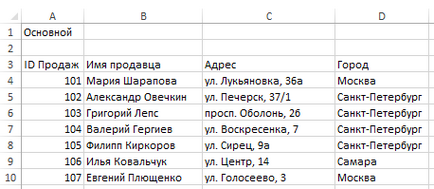
Моята маса има двадесет и продавачи от 3 различни градове, които в бъдеще ще изготвят доклад.
Сега ние трябва да се преобразува данните в тази таблица Excel. За да направите това, изберете целия диапазон на заглавия. Обръщаме се към раздела Начало в групата стилове. Щракнете върху бутона Format като масата от падащото меню изберете стила, който искаме да дадем на масата.
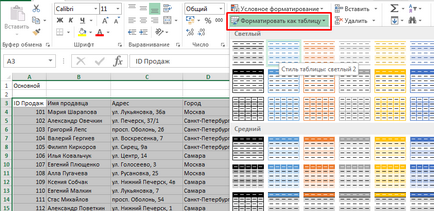
Остава да дадете име на нашата маса. Изберете някоя клетка в таблицата, щракнете върху раздела от инструментите на маса -> Конструктор в свойствата на групата. В името на таблицата, за да промените името на таблицата в основните.
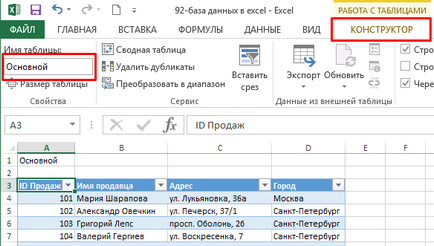
По подобен начин за създаване на допълнителна таблица с информация за размера на тримесечните продажби за всеки служител. Външно Дизайнът на таблицата, която виждате на снимката по-долу.
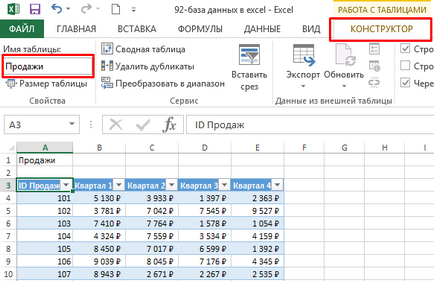
Също така, на масата е необходими, за да се даде по-смислено име, например, продажбите.
Дефиниране на връзки между таблици
Първото правило на обобщени таблици Pivot: връзката между масите, определени в системата на отчета с обобщената таблица с помощта на отношението с инструменти. Не се опитвайте от самото начало, за да се определи отношенията между маси - инструмент за отчетност осеви таблици все още те няма да се приемат.
Изберете таблицата с продажбите отиват в групата на таблици в раздела Вмъкване, ние кликнете обобщена таблица.
В диалоговия прозорец Създаване на обобщена поле или набор от таблици виждаме, че една маса за продажба. Също така сложи проверката в предната част на областта Добавяне на тези данни на модела и щракнете върху OK.
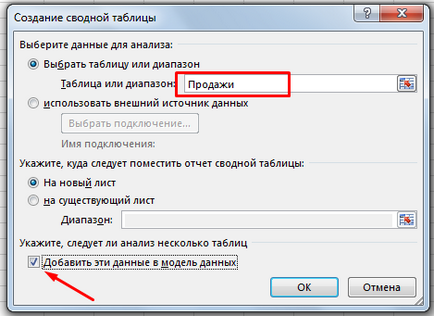
Excel ще създаде нов работен лист с празен обобщена таблица. В левия панел на екрана ще се появи Fields обобщена таблица. За да запазите данните от двете таблици в резюме панел Fields раздела на таблицата остави Active отметка в Квартал 1, Квартал 2, Квартал 3 и 4. Квартал Excel за изграждане на осева таблица с тримесечни данни, макар и да не обръщат внимание на това. По-късно през същия панел, включете раздела Всичко, където можете да видите и двете от нашата маса. Ние поставете отметка до полето Град. Основната маса. Вие ще видите, може да се изисква жълта кутия с предизвестие между масите, ние кликнете върху бутона Създай.
В диалоговия прозорец, да създадете връзка, в която трябва да определи взаимоотношенията между таблици. Изберете от падащия списък Таблица точка на продажба, както и от падащия списък на колона (Alien) точка на продажба ID. Не забравяйте, че полето само за самоличност на продажбите, което е и в двете таблици. От списъка на свързана таблица, изберете Main от списъка на Connected колона (първичен ключ) - Продажби идентификационен номер на елемента. Щракнете върху OK.
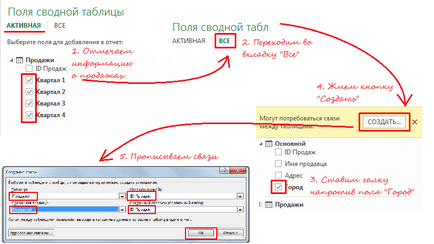
Excel ще създаде връзка и показва доклада на резултата на екрана. Дайте име на отчета си, и тя ще бъде готова.
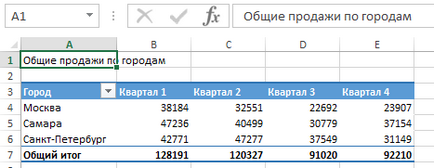
С нови възможности за създаване на релационни бази данни и таблици, процесът е много опростен. И вие може да изгради необходимите доклади и да получат конкретни данни в рамките на минути.